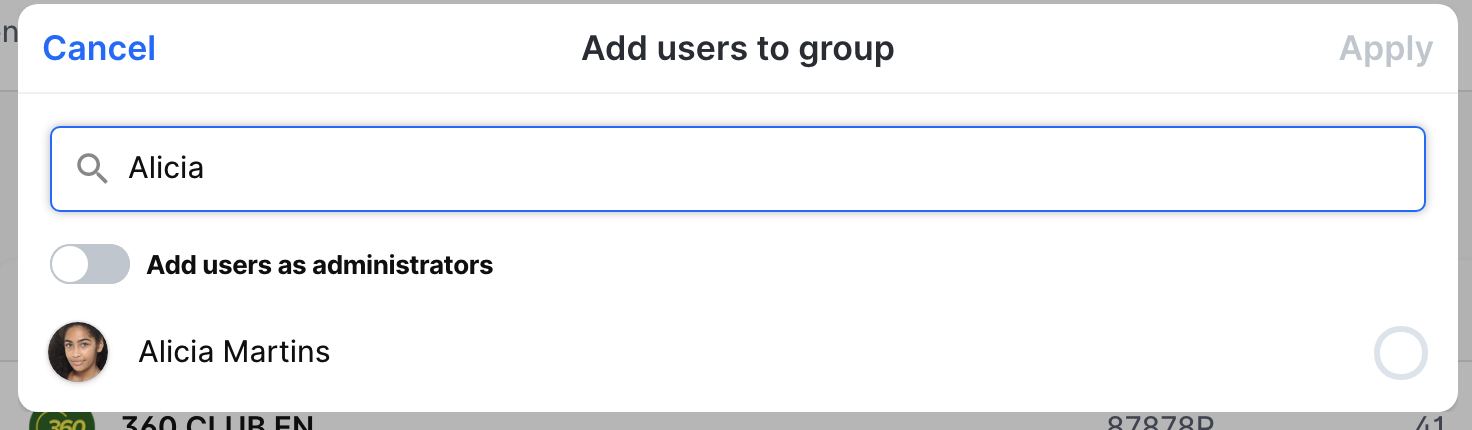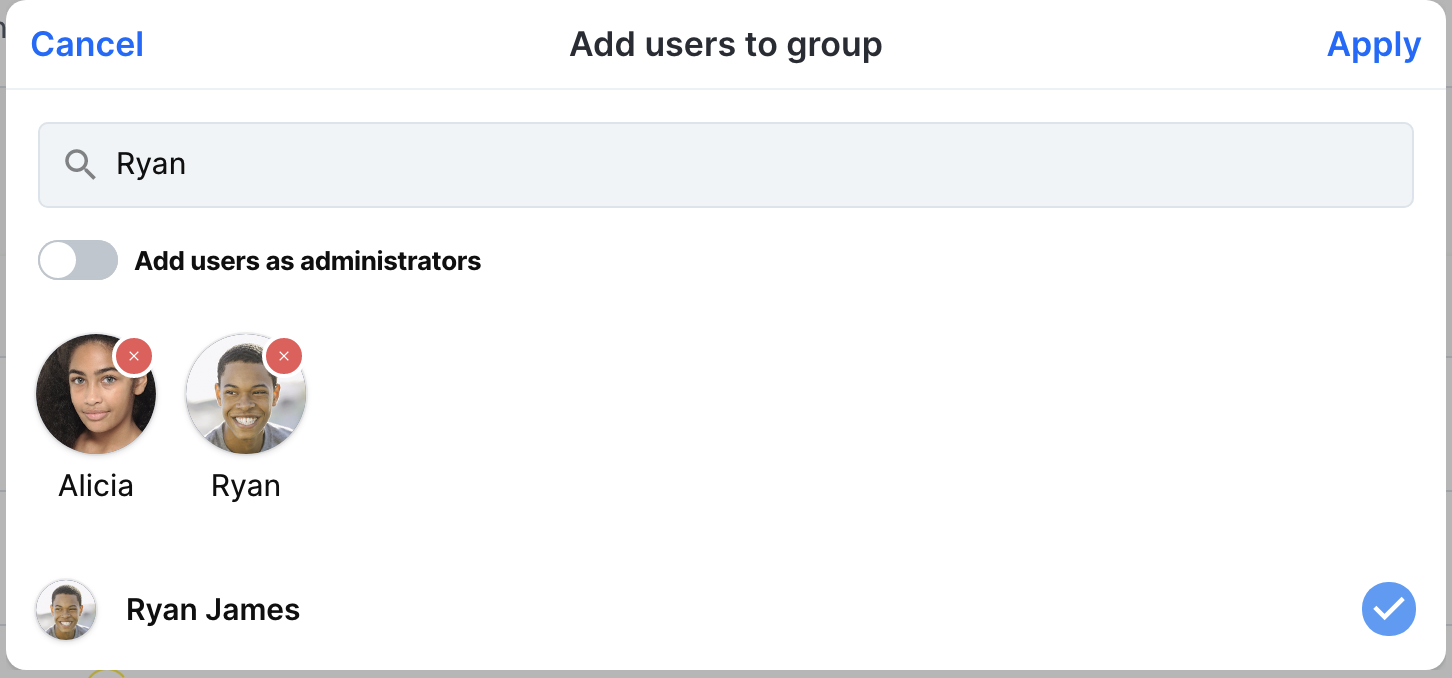Invitare gli utenti a un club o a una squadra in 360Player
360Player è una piattaforma fatta per le organizzazioni, e far salire a bordo il vostro club o la vostra squadra con facilità è fondamentale per avere una buona esperienza. In questa guida vi mostreremo come far salire a bordo gli utenti e come gestire i diversi ruoli degli utenti.
Suggerimenti generali sull'aggiunta di nuovi membri
Per ottenere il massimo dalla tua esperienza, a seconda della struttura della tua organizzazione, potrebbe essere meglio per te invitare gli utenti in un certo ordine. Noi raccomandiamo questo ordine quando si fa l'onboarding di nuove persone:
- Amministratori -> Staff e Allenatori -> Giocatori e Genitori
È facile che i genitori creino un account per il figlio nello stesso momento in cui creano il proprio, ma se il figlio ha già un account, è possibile collegare l'account del genitore all'account del figlio esistente.
Come invitare gli utenti utilizzando un codice di gruppo o un link di invito
L'utilizzo di un codice gruppo è il modo più semplice per aggiungere nuovi membri al gruppo. Permette ad altre persone di scaricare l'app (o di visitare app.360player.com) e di inserire il codice per accedere immediatamente al gruppo. Un Link invito è un link diretto alla fase di creazione dell'account 360Player .
Qui vi mostriamo come attivare il codice di gruppo per il vostro gruppo:
Accedere utilizzando le proprie credenziali.
Spostarsi su Home, Impostazioni e Generali.

Assicuratevi che l'impostazione Persone che possono unirsi a questo gruppo sia attivata. Se il vostro team ha già creato un codice di gruppo, questo apparirà subito, altrimenti premete Crea codice di gruppo.

Questo codice o link può essere condiviso con i membri del team. Quando un nuovo utente crea il proprio account, può utilizzare questo codice per connettersi alla squadra. Se l'utente ha già un account su 360Player , può utilizzare il codice dal selezionatore di squadre in alto a sinistra e fare clic su Iscriviti a un nuovo gruppo o club.
Si noti che quando qualcuno si unisce a un nuovo gruppo come membro dello staff, deve essere accettato manualmente in Team. Riceverete una notifica quando ciò avverrà. Quando qualcuno si è unito come staff, è possibile convertirlo in amministratore in Impostazioni -> Utente.
Come invitare un utente tramite e-mail
Invitare un utente utilizzando il suo indirizzo e-mail è un modo semplice e veloce per aggiungere persone alla piattaforma. Quando si invita in questo modo, 360Player invia un link di iscrizione all'utente invitato, che viene collegato automaticamente al team. Ecco come fare:
Accedere con le proprie credenziali.
Spostarsi su Team e fare clic sul pulsante Invita un membro del team.

Inserire l'e-mail del nuovo membro. Selezionare anche il ruolo che si desidera aggiungere.
Quindi fare clic su Aggiungi per aggiungerli all'elenco.

- È possibile aggiungere più persone e inviare l'invito in batch a più persone alla volta, ripetendo il passaggio 3. Al termine, fare clic su Invia inviti. Una volta inviato, un messaggio e-mail contenente l'invito arriverà nella casella di posta elettronica del destinatario. Si noti che a volte l'e-mail arriverà nella cartella Posta indesiderata, a seconda del filtro antispam del destinatario.
Come aggiungere un utente esistente a un gruppo
Se hai già persone in gruppi nella tua organizzazione, puoi facilmente aggiungerle ad altri gruppi nella tua struttura senza dover usare codici di gruppo o inviti via e-mail. Ecco come:
- 1
- In Impostazioni del team, passare alla scheda Utenti . Trovare la persona che si desidera aggiungere a uno o più gruppi. Fare clic sui tre puntini per aprire le opzioni dell'utente, quindi scegliere Aggiungi utente al gruppo.

- 2
- Verrà visualizzata una finestra con tutti i gruppi nella gerarchia del gruppo attuale. È sufficiente selezionare i gruppi in cui si desidera inserire l'utente e fare clic su Fine. Non dimenticate di selezionare "Aggiungi utente come amministratore" se volete che l'utente sia inserito come amministratore.
-
I gruppi disponibili sono i sottogruppi del gruppo in cui ci si trova. Se non sono presenti gruppi in questo elenco, accertarsi di essere attivi nel gruppo di livello superiore dell'organizzazione.

- 1
- In Impostazioni del team, dalla scheda Organizzazione, selezionare il gruppo a cui si desidera aggiungere gli utenti.


<="" p="">
- 2
- Cercare gli utenti che si desidera inserire nel gruppo e selezionarli. È possibile aggiungere più utenti contemporaneamente. Fare clic su Applica per aggiungerli ai gruppi e terminare la procedura.
Aggiungere più utenti a un singolo gruppo
Se invece vuoi aggiungere più utenti ad un singolo gruppo c'è un modo veloce per fare anche questo.